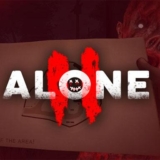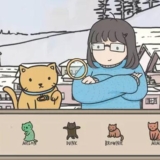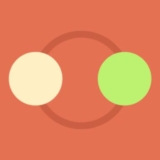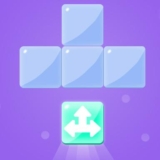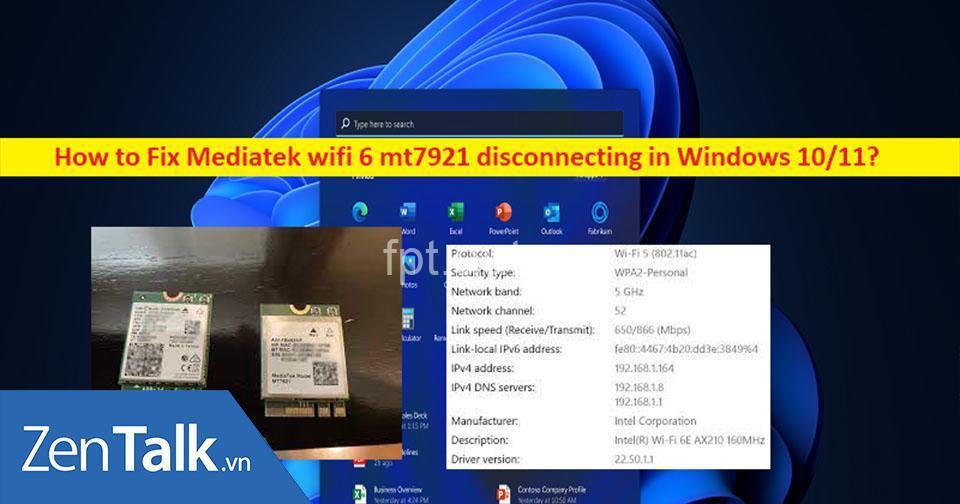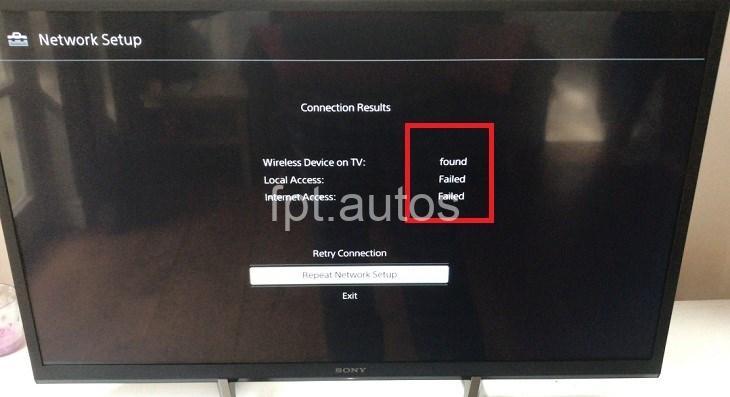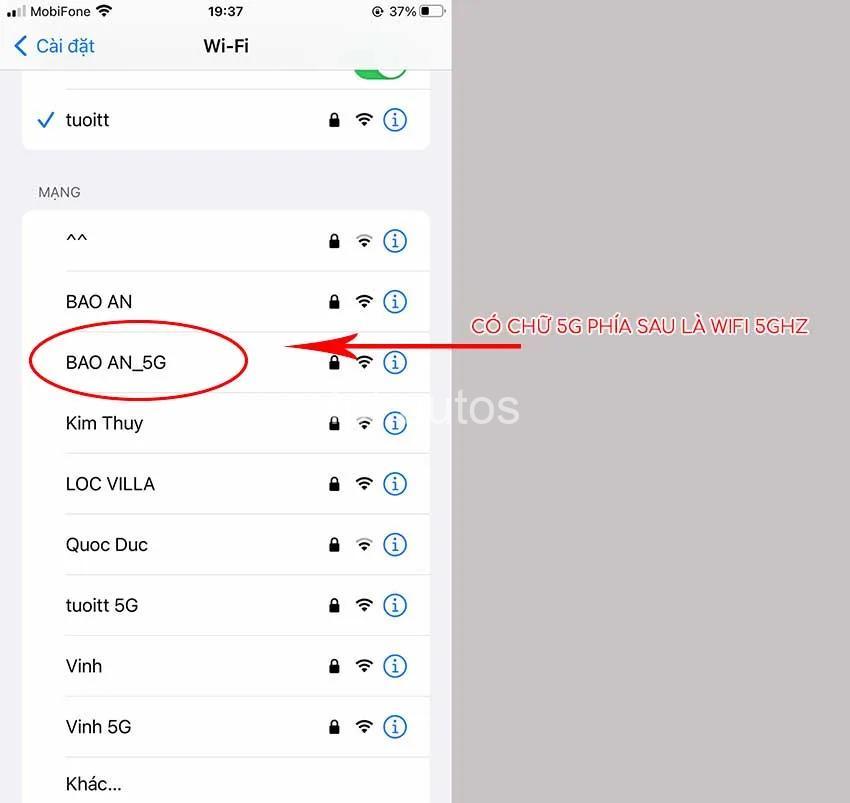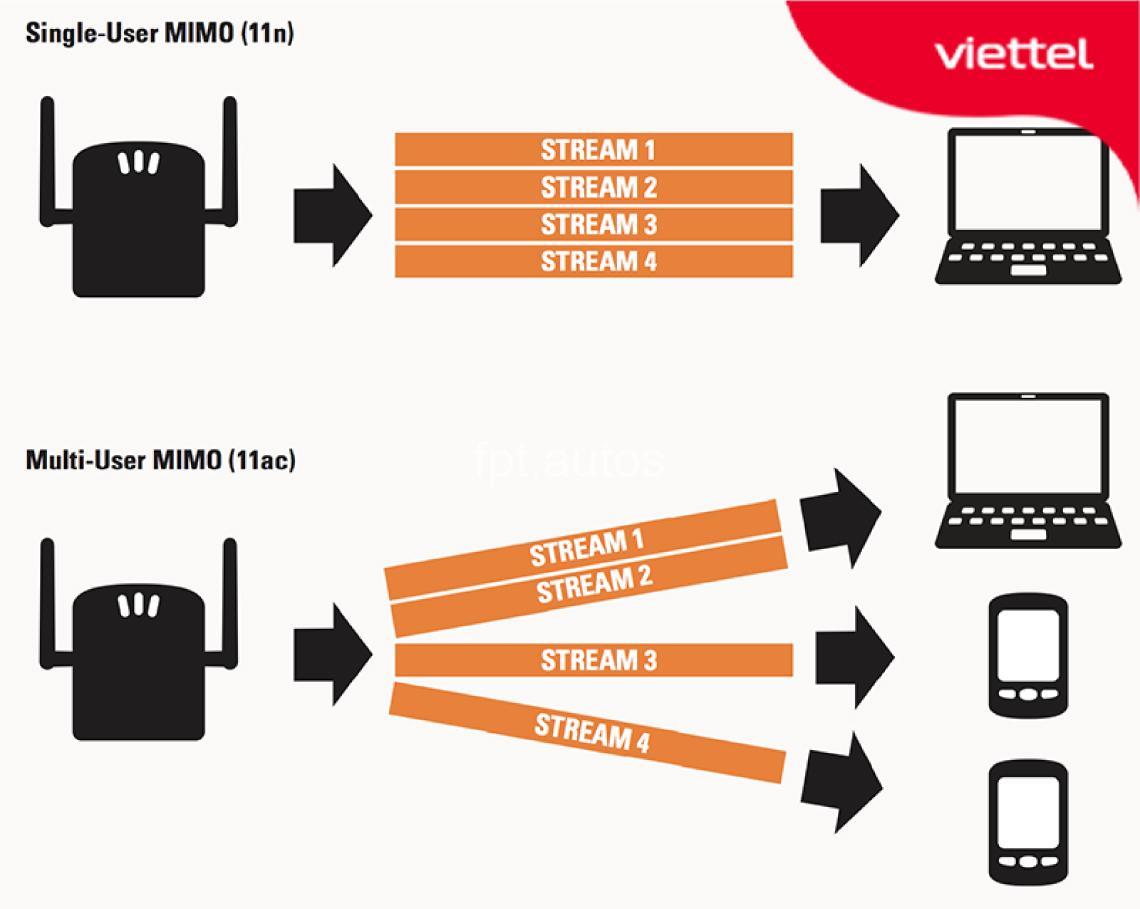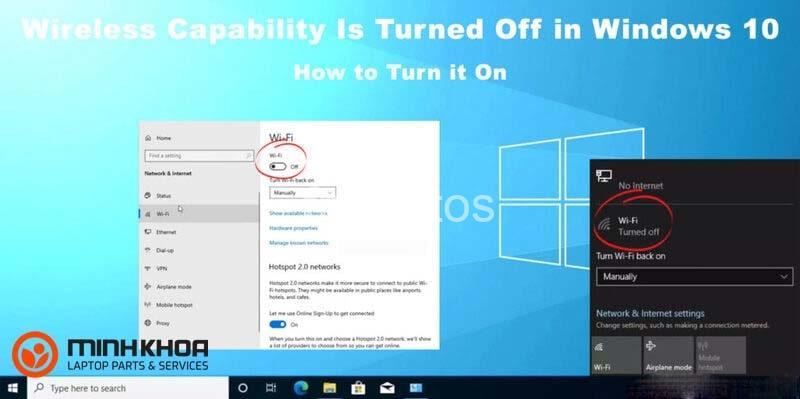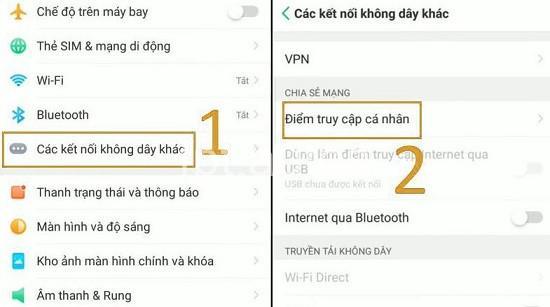Sau khi reset modem wifi, bạn không thể kết nối mạng FPT? Bài viết này sẽ hướng dẫn bạn cách khắc phục lỗi không vào mạng FPT sau khi reset modem wifi một cách hiệu quả và nhanh chóng. Hãy cùng theo dõi bài viết dưới đây của fpt.autos.
Khắc phục lỗi không vào mạng FPT sau khi reset modem wifi
Bạn đã reset modem wifi của mình và giờ không thể kết nối mạng FPT? Đừng lo lắng, đây là một vấn đề phổ biến và có thể khắc phục được. Có rất nhiều lý do có thể dẫn đến lỗi này, nhưng đừng vội nản lòng, hãy thử những cách sau đây:
1. Kiểm tra kết nối mạng:
- Kiểm tra đèn báo hiệu trên modem: Đầu tiên, hãy kiểm tra xem modem có đèn tín hiệu mạng hoạt động hay không. Nếu đèn tín hiệu mạng không sáng hoặc nhấp nháy, có thể modem đang gặp vấn đề. Hãy thử khởi động lại modem bằng cách tắt nguồn và bật lại.
- Kiểm tra cáp mạng: Hãy kiểm tra xem cáp mạng có bị đứt, lỏng hoặc bị chập không. Nếu cáp mạng bị hỏng, bạn cần thay thế cáp mạng mới.
- Kiểm tra kết nối mạng trên các thiết bị khác: Kiểm tra xem các thiết bị khác trong gia đình bạn có thể kết nối mạng FPT hay không. Nếu các thiết bị khác cũng không thể kết nối mạng, có thể mạng FPT đang gặp sự cố.
2. Kiểm tra thông tin kết nối:
- Tên wifi và mật khẩu: Hãy đảm bảo bạn đã nhập chính xác tên wifi và mật khẩu mạng FPT. Tên wifi thường được in trên modem hoặc được FPT cung cấp khi bạn đăng ký dịch vụ.
- Kiểm tra thông tin mạng trên thiết bị: Hãy kiểm tra lại thông tin kết nối mạng trên thiết bị của bạn, đặc biệt là địa chỉ IP và DNS. Nếu thông tin kết nối không chính xác, bạn cần sửa lại.
3. Cấu hình lại modem:
- Khởi động lại modem: Hãy thử tắt nguồn modem và bật lại. Đôi khi, chỉ cần khởi động lại modem là có thể khắc phục được lỗi không vào mạng.
- Reset modem về cài đặt gốc: Nếu khởi động lại modem không hiệu quả, hãy thử reset modem về cài đặt gốc. Tìm nút reset trên modem và giữ nút reset trong 10-15 giây. Sau khi reset, modem sẽ trở về cài đặt gốc và bạn cần cấu hình lại modem theo hướng dẫn của FPT.
4. Liên hệ FPT:
- Kiểm tra tình trạng dịch vụ mạng của FPT: Kiểm tra xem mạng FPT đang gặp sự cố hay đang bảo trì. Bạn có thể kiểm tra thông tin trên website của FPT hoặc liên hệ trực tiếp với FPT.
- Yêu cầu kỹ thuật viên hỗ trợ: Nếu bạn đã thử tất cả các cách trên mà vẫn không thể khắc phục được lỗi, hãy liên hệ với FPT để được hỗ trợ trực tiếp.
5. Kiểm tra lỗi phần cứng:
- Kiểm tra modem: Nếu modem của bạn bị lỗi phần cứng, bạn cần thay thế modem mới.
- Kiểm tra router: Nếu bạn đang sử dụng router, hãy kiểm tra xem router có bị lỗi phần cứng hay không.
- Kiểm tra cáp mạng: Cáp mạng bị hỏng có thể là nguyên nhân khiến bạn không thể kết nối mạng.
- Kiểm tra cổng mạng: Cổng mạng trên modem hoặc router có thể bị lỗi.
6. Cách cấu hình lại modem wifi FPT:
- Cấu hình lại modem thông qua giao diện web: Truy cập vào giao diện web của modem bằng cách nhập địa chỉ IP của modem vào trình duyệt web.
- Cấu hình lại modem bằng ứng dụng: Một số modem FPT đi kèm ứng dụng hỗ trợ quản lý và cấu hình modem.
- Liên hệ FPT để được hỗ trợ: Nếu bạn gặp khó khăn trong việc cấu hình modem, hãy liên hệ FPT để được hỗ trợ trực tiếp.
Lưu ý: Sau khi reset modem, bạn cần cấu hình lại modem theo hướng dẫn của FPT. Nếu bạn không chắc chắn cách cấu hình modem, hãy liên hệ với FPT để được hỗ trợ.

Câu hỏi thường gặp về lỗi không vào mạng FPT sau khi reset modem wifi
Tại sao tôi không thể kết nối mạng FPT sau khi reset modem wifi?
Có thể có nhiều lý do khiến bạn không thể kết nối mạng FPT sau khi reset modem wifi, bao gồm lỗi thiết lập mạng, lỗi phần cứng, lỗi phần mềm hoặc sự cố mạng của FPT.
Tôi phải làm gì nếu modem wifi không nhận được tín hiệu từ nhà mạng?
Hãy kiểm tra xem đường truyền mạng của bạn có bị lỗi hay không. Kiểm tra xem cáp mạng có bị hỏng hoặc bị lỏng không. Nếu đường truyền mạng không có vấn đề, hãy liên hệ với FPT để được hỗ trợ.
Tôi có thể sử dụng lại modem wifi cũ sau khi reset?
Có, bạn có thể sử dụng lại modem wifi cũ sau khi reset. Tuy nhiên, bạn cần cấu hình lại modem theo hướng dẫn của FPT.
Làm sao để biết modem wifi có bị lỗi hay không?
Bạn có thể kiểm tra đèn báo hiệu trên modem. Nếu đèn tín hiệu mạng không sáng hoặc nhấp nháy, có thể modem đang gặp vấn đề. Ngoài ra, bạn cũng có thể kiểm tra xem modem có bị nóng bất thường không.
Tôi nên làm gì nếu tôi không thể tự khắc phục lỗi không vào mạng FPT?
Hãy liên hệ với FPT để được hỗ trợ trực tiếp. FPT sẽ giúp bạn khắc phục lỗi và hỗ trợ bạn sử dụng dịch vụ mạng FPT một cách hiệu quả.
Kết luận
“Sau khi reset modem wifi không vào được mạng FPT” là một vấn đề khá phổ biến. Hy vọng bài viết này đã giúp bạn hiểu rõ hơn về nguyên nhân và cách khắc phục lỗi này. Nếu bạn vẫn gặp khó khăn, hãy liên hệ với FPT để được hỗ trợ. Hãy ghé thăm website fpt.autos của tôi để tìm hiểu thêm nhiều kiến thức về công nghệ hữu ích. Bạn cũng có thể để lại bình luận bên dưới để chia sẻ ý kiến và kinh nghiệm của mình về vấn đề này.
Lưu ý: Bài viết này mang tính chất tham khảo. Trần Quốc Anh không chịu trách nhiệm cho bất kỳ thiệt hại nào phát sinh từ việc áp dụng thông tin trong bài viết này.
EAVs:
- Modem wifi – Model – [Model name]
- Modem wifi – Hãng sản xuất – [Hãng sản xuất]
- Modem wifi – Tình trạng – [Bị lỗi, Hoạt động tốt, Đang reset]
- FPT – Dịch vụ mạng – [Cáp quang, ADSL,…]
- FPT – Tình trạng dịch vụ – [Hoạt động, Gián đoạn, Bảo trì]
- Kết nối mạng – Tốc độ – [Slow, Fast, Normal]
- Kết nối mạng – Tình trạng – [Kết nối, Mất kết nối, Kết nối yếu]
- Lỗi mạng – Loại lỗi – [Lỗi modem, Lỗi mạng FPT, Lỗi thiết bị]
- Lỗi mạng – Nguyên nhân – [Cấu hình sai, Modem bị lỗi, Cáp mạng bị hỏng, Xung đột IP]
- Lỗi mạng – Mức độ nghiêm trọng – [Nhẹ, Trung bình, Nặng]
- Cấu hình – Tên wifi – [Tên mạng wifi]
- Cấu hình – Mật khẩu wifi – [Mật khẩu wifi]
- Cấu hình – IP – [Địa chỉ IP]
- Cấu hình – DNS – [Địa chỉ DNS]
- Cấu hình – Chuẩn wifi – [2.4 GHz, 5 GHz]
- Cáp mạng – Tình trạng – [Bị đứt, Bị lỏng, Bị hỏng]
- Cáp mạng – Loại cáp – [Cáp mạng LAN, Cáp mạng quang]
- Cáp mạng – Độ dài – [Độ dài cáp]
- Nhà mạng – Tình trạng dịch vụ – [Hoạt động, Gián đoạn, Bảo trì]
ERE:
- Modem wifi – Kết nối với – Mạng internet
- Modem wifi – Cấu hình bởi – Người dùng
- FPT – Cung cấp dịch vụ – Mạng internet
- FPT – Hỗ trợ – Khách hàng
- Kết nối mạng – Yêu cầu – Cáp mạng
- Kết nối mạng – Phụ thuộc vào – Tín hiệu mạng
- Lỗi mạng – Ảnh hưởng đến – Trải nghiệm người dùng
- Lỗi mạng – Gây ra bởi – Modem wifi, Cáp mạng, Nhà mạng
- Cấu hình – Thiết lập – Modem wifi
- Cấu hình – Kết nối – Mạng internet
- IP – Gán cho – Thiết bị mạng
- DNS – Chuyển đổi – Tên miền sang địa chỉ IP
- Tín hiệu mạng – Đo bằng – dBm
- Nhà mạng – Quản lý – Dịch vụ mạng
Semantic Triple:
- (Modem wifi, bị lỗi, không vào mạng)
- (FPT, cung cấp, dịch vụ mạng internet)
- (Kết nối mạng, yêu cầu, tín hiệu mạng)
- (Lỗi mạng, gây ra bởi, modem wifi)
- (Cấu hình, thiết lập, modem wifi)
- (IP, gán cho, thiết bị mạng)
- (DNS, chuyển đổi, tên miền sang địa chỉ IP)
- (Tín hiệu mạng, đo bằng, dBm)
- (Nhà mạng, quản lý, dịch vụ mạng)
- (Modem wifi, kết nối với, mạng internet)
- (Cáp mạng, kết nối với, modem wifi)
- (Cáp mạng, kết nối với, thiết bị mạng)
- (Người dùng, cấu hình, modem wifi)
- (FPT, hỗ trợ, khách hàng)
- (Lỗi mạng, ảnh hưởng đến, trải nghiệm người dùng)
- (Modem wifi, có thể, bị lỗi phần cứng)
- (Modem wifi, có thể, bị lỗi phần mềm)
- (Cấu hình, có thể, không chính xác)
- (Mật khẩu wifi, có thể, bị thay đổi)
- (Tín hiệu mạng, có thể, bị yếu)